«Error establishing a database connection» es un problema común en WordPress. Cuando el sitio no puede conectarse a la base de datos de WordPress, se produce este error.
El sitio web se volverá inaccesible y perderá tráfico, dañando tu reputación si este error no se resuelve.
Esta guía te ayudará a comprender qué es el «Error establishing a database connection», cómo depurarlo en WordPress y las causas potenciales. Sin embargo, antes de comenzar con el primer paso para solucionar este problema, debemos comprender exactamente qué significa este error de base de datos.
¿Qué significa «Error establishing a database connection»?
Cuando WordPress no puede conectarse a la base de datos, aparece un mensaje llamado «Error establishing a database connection».
WordPress está escrito inicialmente en PHP y utiliza MySQL como sistema de base de datos. Los comandos PHP específicos obtendrán la información de tu sitio de la base de datos cuando alguien visita tu sitio, que luego se mostrará en el navegador del visitante.
El mensaje de WordPress «Error establishing a database connection» aparecerá en una página en blanco porque no hay datos que recuperar y mostrar en el navegador.
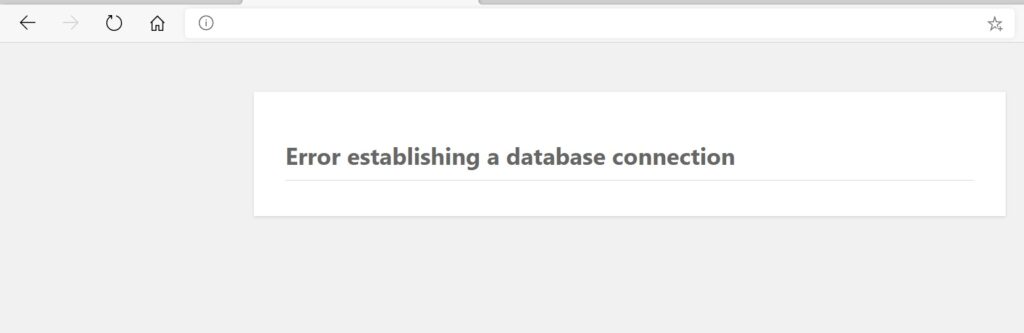
Afortunadamente, este mensaje de error no aparece en el front-end mientras esté disponible la caché de tu sitio web. Pero este error de conexión a la base de datos impide acceder al panel de control de WordPress. Teniendo esto en cuenta, es crucial encontrar la razón detrás de este error y corregirlo.
Causas del «Error Establishing a Database Connection»
Algunas de las razones que pueden causar el «Error Establishing a Database Connection» en WordPress, pueden ser:
- Credenciales de acceso a la base de datos incorrectas: ten en cuenta que la base de datos de WordPress usa información de inicio de sesión diferente a la de tu panel de alojamiento. La información de inicio de sesión anterior almacenada en tus archivos de WordPress no será válida si se cambia el nombre de usuario y la contraseña de la base de datos.
- Bases de datos dañadas: problemas como plugins y temas incompatibles pueden causar tablas de bases de datos corruptas o falta de información. Un error ocurre cuando cualquier información de la base de datos se elimina o se daña.
- Error del servidor de la base de datos: en ocasiones, el problema puede ser causado por tu proveedor de alojamiento web. Por ejemplo, un aumento repentino del tráfico o problemas con los permisos pueden detener la respuesta de la base de datos. Esto ocurre con frecuencia en entornos de alojamiento compartido donde múltiples sitios web comparten los mismos recursos.
- Corrupción de los archivos principales: los archivos principales de WordPress establecen cómo funciona el sitio. Los archivos corruptos pueden deberse a una variedad de factores, incluidos plugins o temas defectuosos y problemas al transferirlos a través de un cliente FTP. Los archivos del núcleo también pueden corromperse cuando se modifican de forma incorrecta, lo que puede causar fallas en la base de datos.
6 métodos para solucionar el «Error Establishing a Database Connection» de WordPress
A continuación se presentarán las seis soluciones más comunes para resolver el error de WordPress «Error Establishing a Database Connection». Antes de comenzar a corregir el error, asegúrate de crear una copia de seguridad de tu sitio web. Puede usarse para restaurar tu sitio si las cosas van mal.
1. Verifica que tu dominio está apuntado a tu proveedor de alojamiento
Tus archivos se transferirán automáticamente al nuevo proveedor de alojamiento al realizar este tipo de cambios. Sin embargo, causará una falla en la base de datos si tu dominio no apunta al host donde está alojada la base de datos.
Por lo tanto, comienza verificando nombres de los servidores utilizando la herramienta de búsqueda WHOIS y el panel de control de alojamiento.
Si los resultados indican lo contrario, debe cambiar los servidores de nombre a tu registrador de dominios. Solo necesitas acceder al panel de control de tu alojamiento para ver una lista de servidores de nombre y luego agregarlos al panel de control del registrador de dominios.
2. Verifica tu servidor de bases de datos
Cuando tu servidor MySQL no funciona, también puede aparecer el mensaje «Error Establishing a Database Connection» en tu sitio web de WordPress. Aunque hay muchas razones para este error, el problema más común es que hay demasiadas conexiones.
Un servidor de bases de datos puede tener el número máximo de clientes conectados al mismo tiempo.
Es posible que no pueda manejar más conexiones cuando esté a su máxima capacidad. Por lo tanto, sugerimos que te comuniques con tu proveedor de alojamiento para verificar tu servidor MySQL.
Si alojas varios sitios en el mismo servidor, puedes ver si tu servidor MySQL también está caído en esos sitios. Mientras tanto, si alojas un solo sitio, usa PHP para conectarte a MySQL y comprueba si tu usuario de la base de datos de WordPress tiene suficientes permisos.
Ingresa a tu carpeta public_html en el panel de control de tu proveedor de hosting. Crea un nuevo archivo PHP allí y etiquetalo como quieras. En este ejemplo, nombraremos el archivo prueba.php.
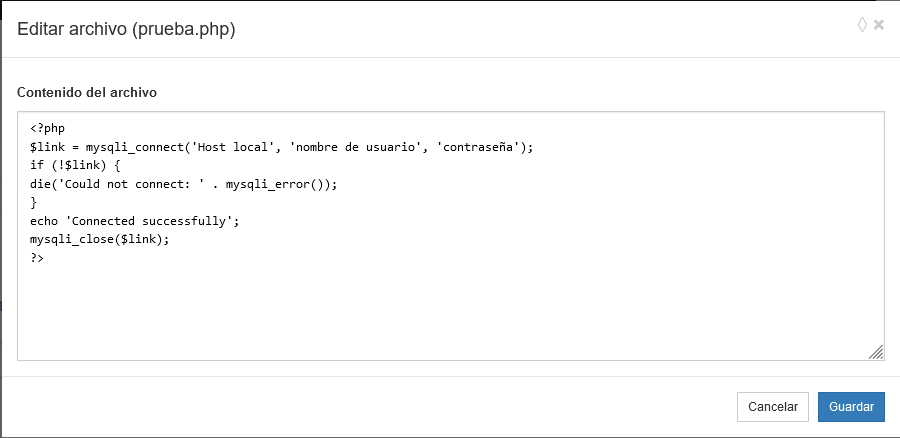
Pega este código a continuación en el archivo:
<?php
$link = mysqli_connect('Host local', 'nombre de usuario', 'contraseña');
if (!$link) {
die('Could not connect: ' . mysqli_error());
}
echo 'Connected successfully';
mysqli_close($link);
?>Sustituye el nombre de usuario y la contraseña de la base de datos por tus credenciales. Finalmente, guarda este archivo en tu sitio web y usa el navegador web para acceder a él.
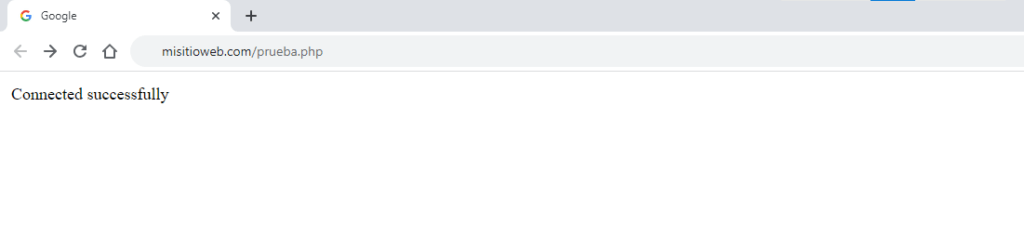
Si te conectas con éxito, indica que el usuario tiene suficientes permisos y que hay otro factor que está causando el mensaje «Error Establishing a Database Connection».
Los errores de base de datos ocurren con frecuencia cuando un sitio web se encuentra en un servidor compartido debido a la división de recursos. Una buena manera de reducir la carga del servidor es realizar la caché del sitio web con plugins como W3 Total Cache o LiteSpeed Caché.
3. Verifica los datos de acceso a la base de datos
El mensaje de WordPress «Error Establishing a Database Connection» suele ocurrir porque las credenciales de inicio de sesión no son válidas. Esto generalmente ocurre después de migrar el sitio web de WordPress a un proveedor de alojamiento diferente.
Verifica si los ajustes de inicio de sesión de la base de datos coinciden con los almacenados en tu archivo wp-config.php para resolver este problema. Puedes acceder a este archivo a través del Administrador de archivos de WordPress en el panel de control de tu alojamiento o a través de un cliente FTP.
Te enseñaremos cómo usar el Administrador de archivos de DonWeb para acceder al archivo wp-config.php. Para comenzar, dirígete al panel de control Ferozo y selecciona «Mi Sitio Web» y luego «Administrador de archivos».
Al hacer clic en él, se abrirá una página que muestra todos los archivos que tienes en tu sitio. A continuación, encuentra el archivo wp-config.php en tu directorio public_html. Luego, haz clic con el botón derecho en el archivo y elige Editar.
Esto abrirá una serie de configuraciones y datos de la base de datos. Examina y busca los siguientes datos:
- DB_NAME: nombre de la base de datos
- DB_USER: nombre de usuario
- DB_PASSWORD: contraseña
- DB_HOST: host de la base de datos
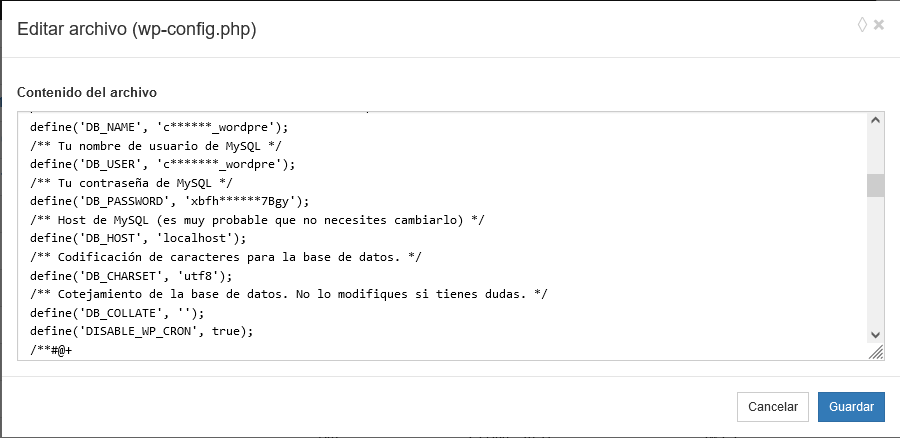
Después, regresa a tu panel de Ferozo y dirígete a «Bases de datos» y luego a «MySQL». Consulta la lista de bases de datos y usuarios actuales de MySQL para ver los detalles de tu base de datos actual.
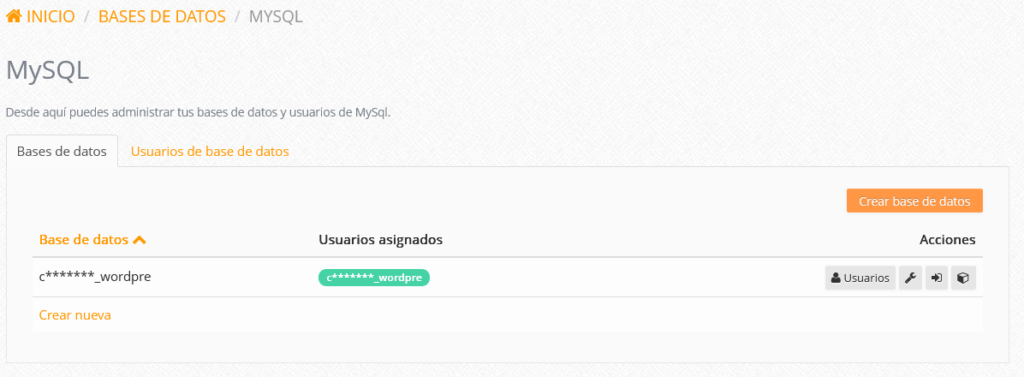
Si los ajustes de inicio de sesión en el archivo wp-config.php no coinciden con los de la base de datos MySQL, modifique el archivo wp-config para que coincidan.
Después, modifica estas líneas:
define('DB_NAME', 'completa_esto_con_tu_nombre_de_base_de_datos_actual');
define('DB_USER', 'completa_esto_con_tu_nombre_de_usuario_actual');
define('DB_HOST', 'completa_esto_con_tu_host_local');Actualiza WordPress para ver si el «Error Establishing a Database Connection» en el sitio web se ha resuelto una vez que haya editado el archivo. Es posible que la contraseña de la base de datos siga siendo incorrecta si el error persiste. En este caso, deberás restablecer la contraseña de MySQL.
Simplemente dirígete a la sección de Usuarios de base de datos, selecciona tu usuario y luego haz clic en «Cambiar contraseña«.
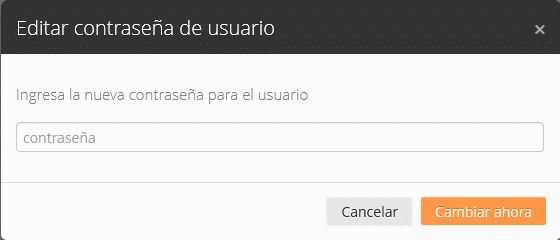
Después de proporcionar una nueva contraseña, haz clic en el botón Cambiar ahora.
Si el nombre de usuario y la contraseña de la base de datos están correctos, pero sigue recibiendo el mensaje «Error Establishing a Database Connection», deberás cambiar la información del host de la base de datos en el archivo wp-config.php.
Las empresas de alojamiento web suelen usar localhost como host de la base de datos con WordPress. Sin embargo, sugerimos que se comunique con tu proveedor de alojamiento web para confirmar la información del host de la base de datos.
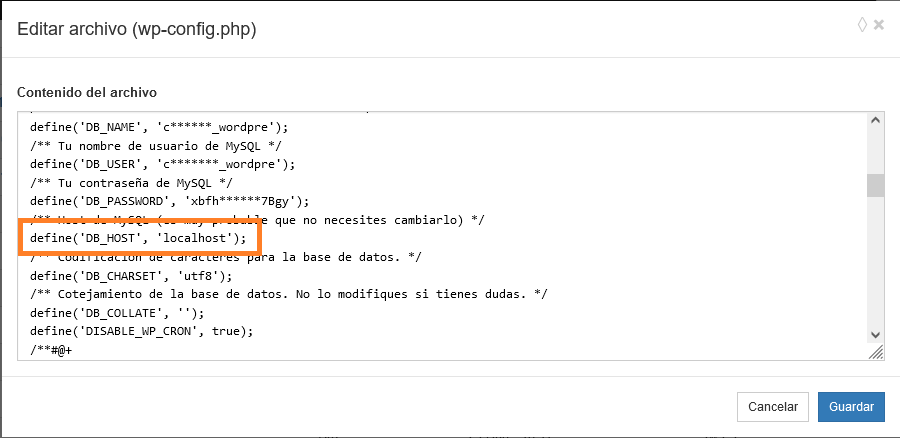
Si cambiaste de host recientemente, revisalos detalles de DB_HOST. La mayoría de las veces, localhost no cambiará, pero algunos hosts web utilizan otra dirección IP o URL.
4. Arregla los archivos que no funcionan
Además de las bases de datos corruptas, los archivos corruptos también pueden ser la causa del error «Error Establishing a Database Connection».
Uno de los factores que provocan la corrupción de los archivos es un tema o un plugin defectuoso. Comprueba cada componente por separado para determinar qué componente está causando el error. Si ocurre un error después de activar uno nuevo, tu tema podría ser el problema.
Para resolver este problema, visita la sección Apariencia → Temas en tu panel de control de WordPress y luego selecciona un tema diferente.
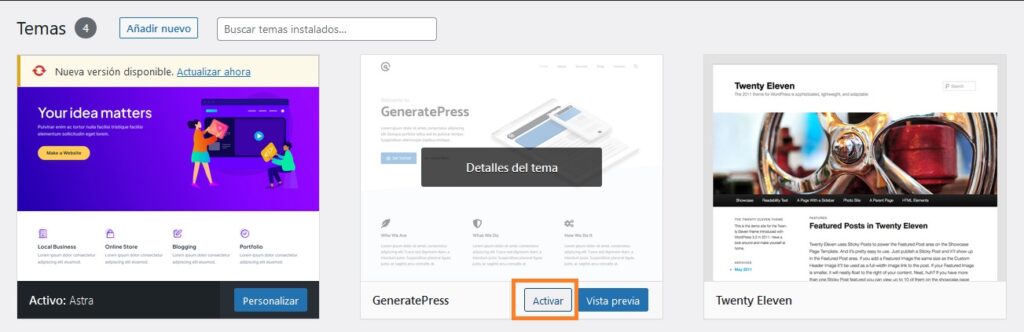
Si el problema de «Error Establishing a Database Connection» no se resuelve después de cambiar el tema, es posible que se deba a un plugin dañado. Intenta desactivar todos tus plugins en este caso y luego activarlos uno por uno para encontrar el culpable.
Puedes desactivar todos los plugins de WordPress renombrando la carpeta correspondiente desde el panel de control de tu alojamiento. A continuación, te damos instrucciones sobre cómo hacerlo.
Se debe ir al Administrador de archivos, abrir el directorio public_html y seleccionar la carpeta wp_content. Luego, cambia el nombre de la carpeta de plugins que estás utilizando actualmente.
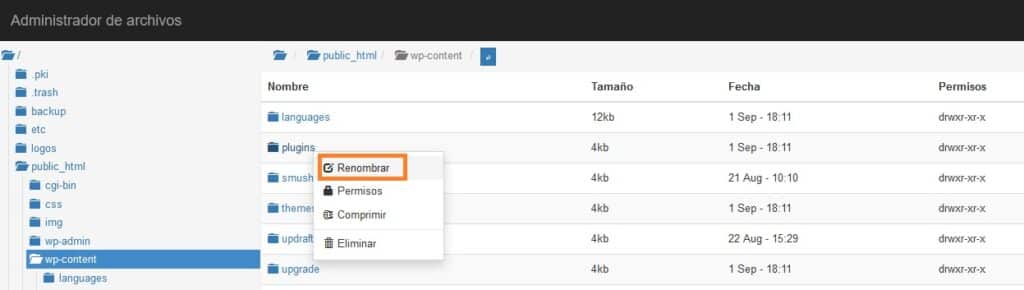
Al hacerlo, todos los plugins se desactivarán simultáneamente. La desactivación de todos los temas de WordPress utiliza los mismos pasos de solución de problemas. Sin embargo, asegúrate de no desactivar los temas y los plugins al mismo tiempo, ya que esto dificultará encontrar la causa del problema.
Si el error desaparece después de renombrar la carpeta de plugins, uno de ellos tiene un problema.
Restaura la carpeta de plugins con su nombre original una vez que hayaa recuperado el acceso al back-end de tu sitio. De esta manera, todos los complementos de WordPress permanecerán inactivos, pero podrás activarlos desde el área de administración.
Si ninguno de estos pasos funciona, intenta cargar nuevamente los archivos principales en tu sitio de WordPress. Para lograrlo, descarga una versión actualizada de WordPress.
Después de completar la descarga, descomprime el paquete. Elimina la carpeta wp-content y el archivo wp-config-sample.php dentro de la carpeta.
Después de eliminarlos, abre un cliente FTP y sube los archivos de WordPress restantes a tu carpeta raíz. Esto debería sobrescribir todos los archivos dañados en tu servidor de forma segura.
5. Repara la base de datos de WordPress
Una base de datos corrupta es otra falla que puede causar el «Error Establishing a Database Connection» en WordPress. Esto puede ser el resultado de plugins o temas que se añaden o eliminan con frecuencia.
Si el mensaje «Una o más tablas de la base de datos no están disponibles» aparece en tu panel de control de WordPress, es posible que la base de datos se haya dañado. La base de datos puede necesitar mantenimiento.
Por suerte, este problema se puede resolver fácilmente agregando la función siguiente en la parte inferior de tu archivo wp-config.php:
define('WP_ALLOW_REPAIR', true);Ingresa el código y asegúrate de guardar los cambios. A continuación, abre tu navegador y navega a http://www.tusitioweb.com/wp-admin/maint/repair.php.
Reparar tu base de datos tiene dos opciones. Selecciona la que más se adapte a sus necesidades.
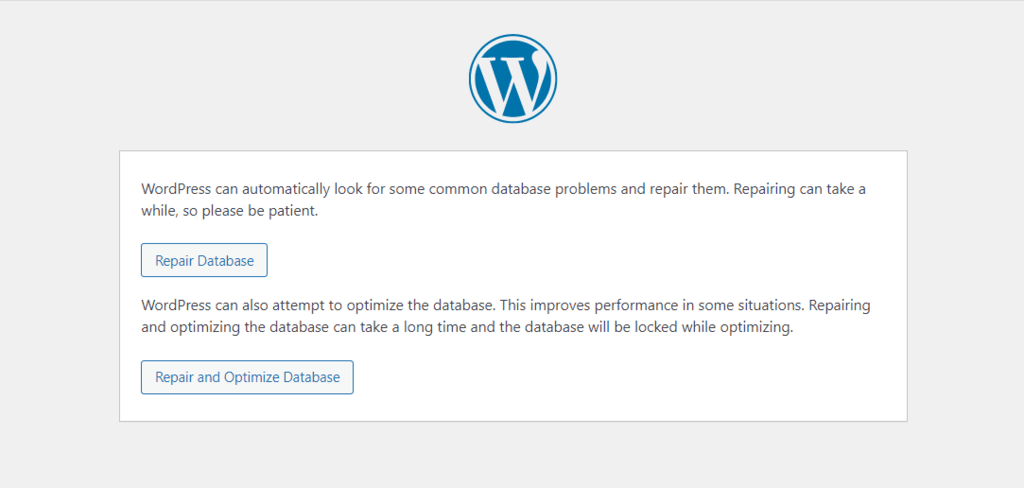
Después de terminar el proceso de reparación, revisa tu sitio de WordPress para ver si ha vuelto a la normalidad. Si es así, inspecciona el archivo wp-config.php y elimina la función de inmediato. Esto evita el uso indebido del sitio web porque cualquier persona puede acceder a la página de reparación sin registrarse.
6. Crear una nueva base de datos
Es posible que tu base de datos se haya corrompido por completo y ya no pueda utilizarse si todos los métodos anteriores siguen sin dar resultados. En este caso, debes crear un nuevo usuario y una nueva base de datos MySQL desde el panel de control de tu alojamiento.
Una vez que se haya creado una nueva base de datos MySQL, restaura la copia de seguridad de tu sitio web para asegurarse de que no se pierdan datos importantes.
Los usuarios de hPanel pueden acceder a Bases de datos simplemente haciendo clic en Bases de datos MySQL. En la página superior, hay una sección para crear un usuario de base de datos y una nueva base de datos MySQL.
Después de ingresar el nombre de usuario y la contraseña de la base de datos, haz clic en el botón Crear. Ten en cuenta que la contraseña para la base de datos debe tener al menos ocho caracteres con letras mayúsculas y minúsculas.
La nueva base de datos aparecerá en la Lista de bases de datos y usuarios actuales de MySQL una vez que hayas terminado. A continuación, puedes administrar la base de datos y realizar una variedad de tareas, como hacer una copia de seguridad.
Conclusiones
Puede ser frustrante recibir el error «Error Establishing a Database Connection» en tu sitio web de WordPress. El sitio web está en peligro de perder tráfico y clientes porque no se carga.
Cuando el sitio web de WordPress no puede establecer una conexión con el servidor, ocurre este error de la base de datos. Las credenciales de acceso incorrectas en el archivo wp-config.php, los archivos corruptos o la sobrecarga del servidor son algunas de las posibles causas.
Afortunadamente, existen varias formas fáciles de corregir este error:
- Dirigir el dominio al host adecuado: asegúrate de que la dirección IP de tu registro A coincida con la dirección IP de tu host web.
- Verifica que las credenciales de inicio de sesión en el archivo wp-config.php coincidan con las de la base de datos MySQL.
- Repara la base de datos agregando la función define(‘WP_ALLOW_REPAIR’, true); en el archivo wp-config.php.
- Arreglar los archivos corruptos: puedes desactivar los temas o plugins corruptos en el panel de control de WordPress o descargar la versión más reciente de WordPress y volver a cargar sus archivos principales.
- Crear una nueva base de datos: importa una copia de seguridad y empieza de nuevo con una nueva base de datos MySQL.




